LAVIE Tab E(Android 4.4アップデート)で日本語入力できない場合の対処方法 | ||
LAVIE Tab E(Android 4.4アップデート)で日本語入力できない場合の対処方法 |
 | LAVIE Tab E(Android 4.4アップデート)で、日本語入力できない場合の対処方法について教えてください。 |
 | LAVIE Tab E(Android 4.4アップデート)で日本語入力できなくなった場合は、入力モードや入力言語の設定などを確認してください。 |
はじめに
LAVIE Tab E(Android 4.4アップデート)では、入力モードや入力言語の設定、日本語入力アプリ「FSKAREN bundle edition(以下、「FSKAREN」)」の設定などにより、日本語入力ができなくなる場合があります。入力モードや入力言語の設定について、ここで案内する項目それぞれの対処方法や参照先を順に確認してください。
※ ここではAndroid 4.2をAndroid 4.4へアップデートしたLAVIE Tab Eで案内しています。
対処方法
LAVIE Tab E(Android 4.4アップデート)で日本語入力できなくなった場合は、以下の対処方法を行ってください。
以下の項目を順に確認してください。
1. キーボードの文字入力方法を確認する
キーボードの文字入力が日本語入力に切り替わっていないために、日本語入力ができない場合があります。
アルファベット入力から日本語入力に切り替えたい場合は、以下の情報からご使用のバージョンの方法を参照し、文字入力の切り替えを行ってください。
 LAVIE Tab S / E(Android 4.4)で文字入力の方法を変更する方法
LAVIE Tab S / E(Android 4.4)で文字入力の方法を変更する方法
2. タブレットを再起動する
キーボードからの文字入力が正常に動作しなくなった場合は、タブレットを再起動して現象が改善するか確認してください。
タブレットの再起動を行うには、使用中のアプリをすべて終了し、電源を切った後、再度電源を入れます。
電源を切るおよび入れる方法については、以下の情報をそれぞれ確認してください。
 LAVIE Tab(Android)で電源を切る方法
LAVIE Tab(Android)で電源を切る方法
 LAVIE Tab(Android)で電源を入れる方法
LAVIE Tab(Android)で電源を入れる方法
3. 「FSKAREN」を有効にする
初期の状態では、プリインストールされている日本語入力アプリ「FSKAREN」を使用して日本語入力ができるようになっています。
ただし、キーボードの設定で「FSKAREN」の利用が無効になっている場合、日本語入力ができないことがあります。
以下の操作手順を行い、「FSKAREN」の利用を有効に設定してください。
ホーム画面を開き、「
 」をタップして、「設定」をタップします。
」をタップして、「設定」をタップします。
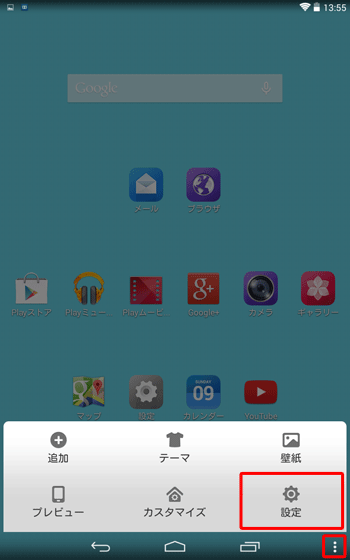
「ユーザー設定」の「言語と入力」をタップします。
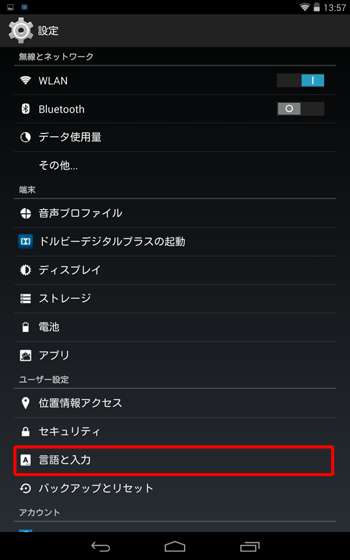
「キーボードと入力方法」の「デフォルト」に「FSKAREN bundle edition」と表示されているかを確認します。
デフォルトが日本語入力以外になっている場合は、「FSKAREN bundle edition」にチェックを入れます。
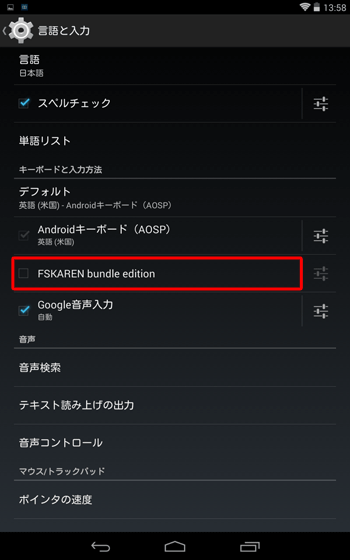
「注意」が表示されたら、内容を確認し、「OK」をタップします。
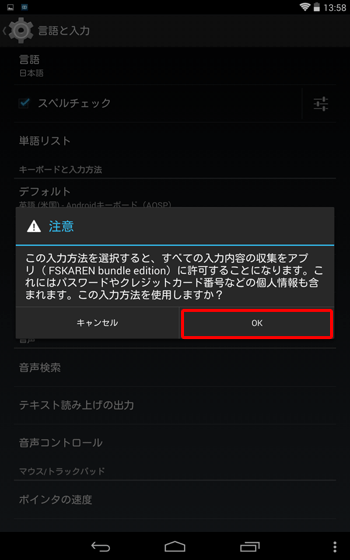
「FSKAREN bundle edition」にチェックが入っていることを確認したら、「デフォルト」をタップします。
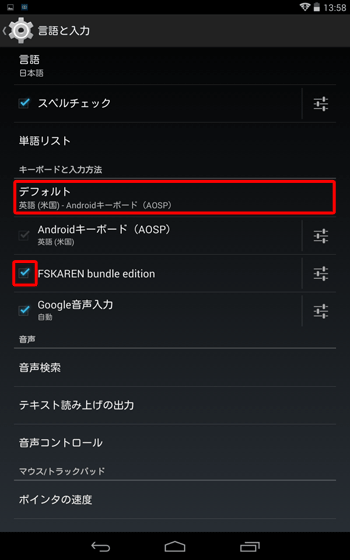
「入力方法の選択」が表示されたら、「FSKAREN bundle edition」をタップします。
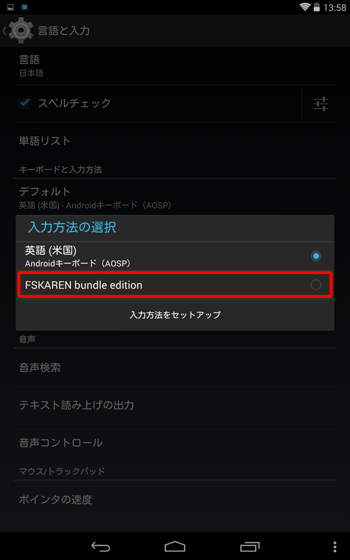
「デフォルト」に「FSKAREN bundle edition」と表示されたことを確認します。
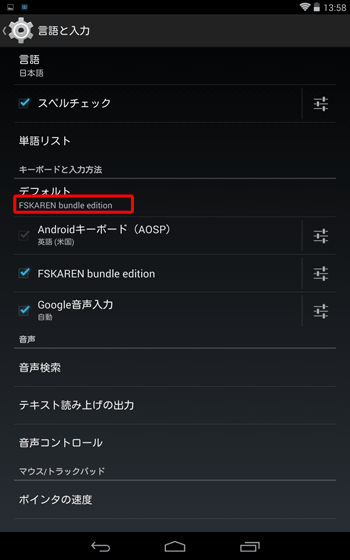
以上で操作完了です。
文字入力時、キーボードで日本語入力ができるようになっていることを確認してください。
4. 「FSKAREN」を強制停止する
日本語入力アプリ「FSKAREN」を強制停止して、現象が改善するか確認してください。
以下の情報を参照してアプリ情報画面を表示したら、「強制停止」を行ってください。
 LAVIE Tab S / E(Android 4.4)でアプリやウィジェットをアンインストールする方法
LAVIE Tab S / E(Android 4.4)でアプリやウィジェットをアンインストールする方法
「アプリ情報」画面
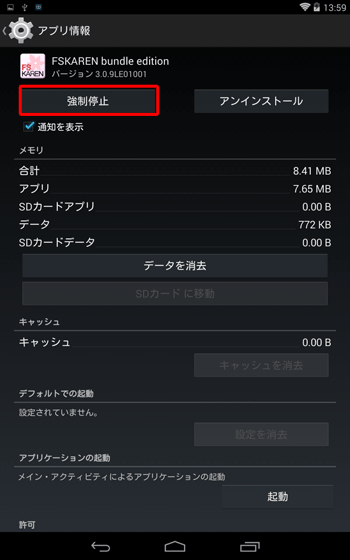
※ 「無効にする」をクリックすると、「FSKAREN」が使用できなくなるため注意してください。
強制停止を行ったら、改めて「3. 「FSKAREN」を有効にする」の手順を行ってください。
5. タブレットを初期化する
タブレット自体の設定を初期化することで、問題が解決できる場合があります。
タブレットを初期化するには、以下の情報を参照してください。
※ 必要な情報はバックアップを取ってから初期化を行ってください。
 LAVIE Tab S / E(Android 4.4)で設定をすべて初期化する方法
LAVIE Tab S / E(Android 4.4)で設定をすべて初期化する方法
対象製品
PC-TE510S1L / PC-TE508S1L / PC-TE508S1W
このQ&Aに出てきた用語











